相信很多朋友都遇到过以下问题,就是premiere打开安全边距的操作教程。。针对这个问题,今天手机之家小编就搜集了网上的相关信息,给大家做个premiere打开安全边距的操作教程。的解答。希望看完这个教程之后能够解决大家premiere打开安全边距的操作教程。的相关问题。
亲们或许不知道premiere怎样打开安全边距的详细操作,那么今天小编就讲解premiere打开安全边距的操作教程哦,希望能够帮助到大家呢。
premiere打开安全边距的操作教程

1、打开premiere,点击新建项目,创建一个剪辑项目。
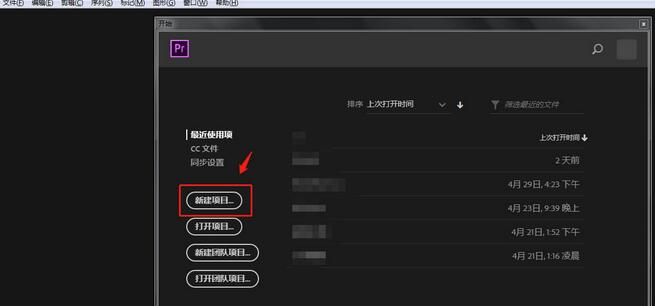
2、点击软件左下角区域,将需要的视频素材导入进来。
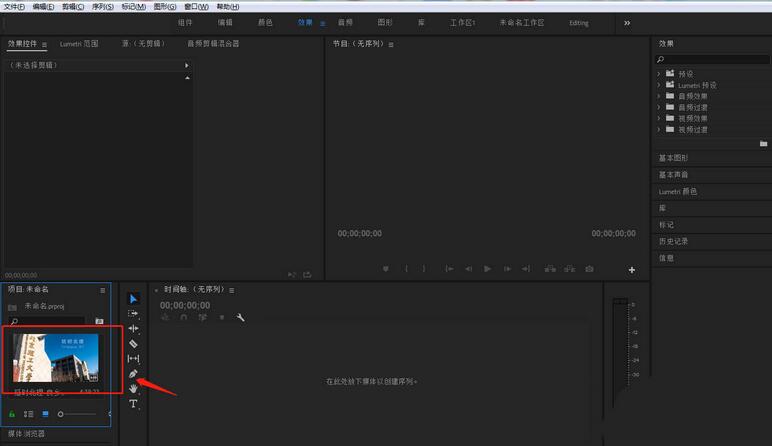
3、长按鼠标左键,将左侧导入的视频素材拖动至右侧的时间轴上。
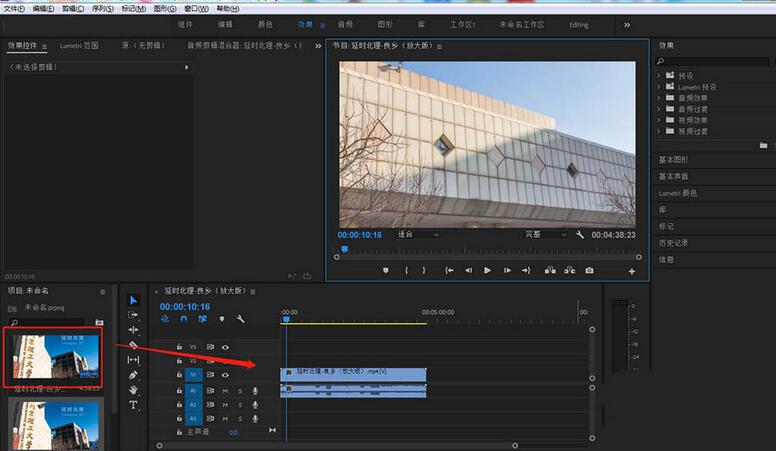
4、点击顶部工具栏中的效果,选中监视器窗口,在右键弹出的窗口中点击“安全边距”。
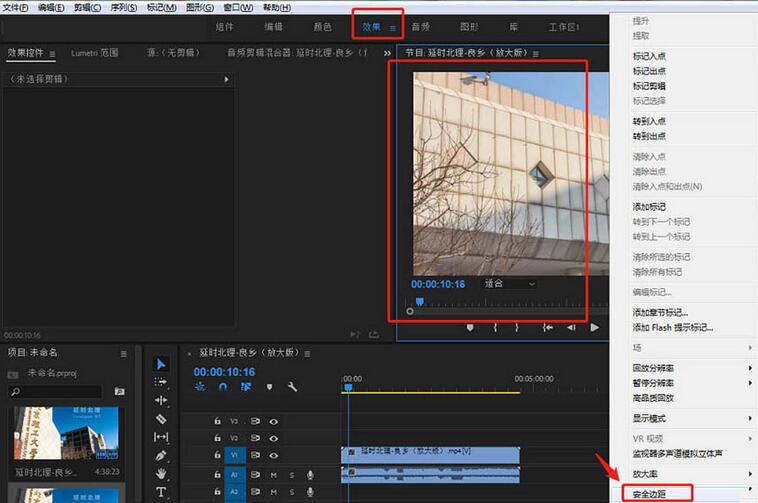
5、添加完成后,即可在监视器窗口中看到两个正方形的边距框,不要超过外侧正方形,即可在安全区域内添加字幕。
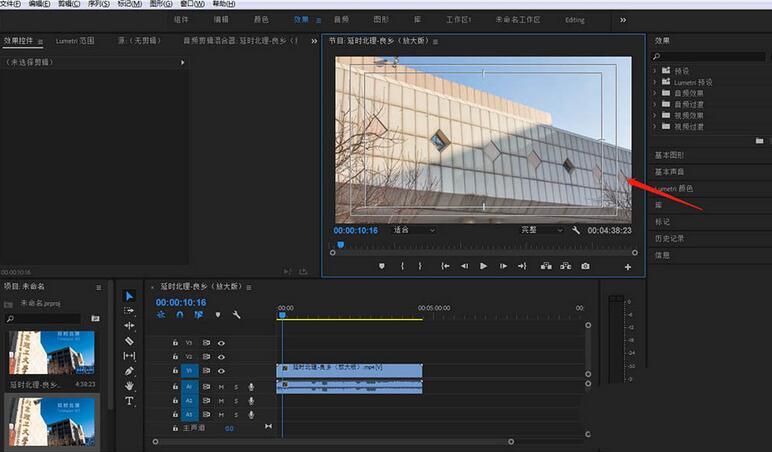
6、设置完成后,将制作好的视频导出为想要的格式即可。
快来学习学习premiere打开安全边距的操作教程吧,一定会帮到大家的。